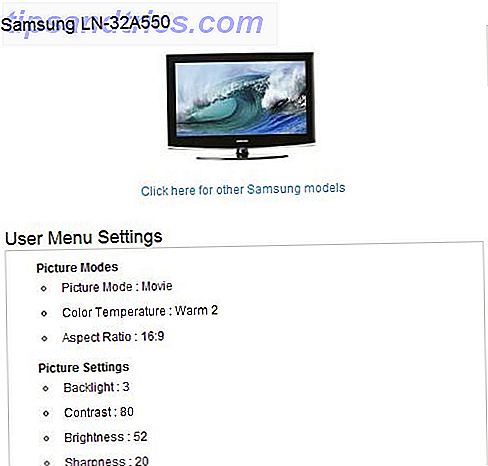Partage de photos de grands événements, ou même de votre vie de tous les jours, avec vos amis et votre famille peut être une tâche ardue. Sauf si vous êtes tous des utilisateurs iOS et Mac, dans ce cas, il peut être très simple. Et les utilisateurs de Windows peuvent également participer à l'action.
La première chose que vous devez faire est d'activer le partage iCloud. Accédez à Paramètres> iCloud> Photos et activez le partage de photos iCloud en bas de l'écran. (Sur Mac, allez dans Préférences Système> iCloud> Options à côté des photos, et assurez-vous que le partage de photos iCloud est coché.Les utilisateurs de Windows devront télécharger iCloud pour Windows Comment accéder et gérer les fichiers du lecteur iCloud depuis n'importe quel périphérique Comment accéder et gérer Fichiers de lecteur iCloud à partir de n'importe quel périphérique Le lecteur iCloud est un outil pratique, mais l'accès à vos fichiers peut être un peu déroutant car l'expérience de stockage en nuage d'Apple diffère vraiment selon votre plate-forme ou votre périphérique.
Pour créer un album photo iOS partagé, accédez à l'application Photos et appuyez sur l'onglet Partagé . Appuyez sur le bouton plus ( + ) et une boîte de dialogue s'ouvrira dans laquelle vous pourrez entrer le nom de votre album. Ensuite, vous serez invité à inviter des personnes de vos contacts à l'album. Utilisez les numéros ou les e-mails d'iMessage pour les ajouter à l'album. Une fois que vous avez terminé, appuyez sur le bouton Créer . (Vous pouvez ajouter jusqu'à 100 contacts à un album partagé).
Une fois l'album créé, vous pouvez y revenir et ajouter d'autres contacts. Ouvrez l'album et appuyez sur l'onglet Contacts. Vous pouvez inviter plus de personnes, supprimer des personnes de l'album partagé, rendre l'album public sur iCloud.com, activer et désactiver les notifications pour l'album et le supprimer. Les utilisateurs peuvent accéder aux albums partagés sur les iPhones, les iPads ou les Mac.
Même si vous ne pouvez pas inviter les utilisateurs d'Android à apporter des photos à l'album, vous pouvez le partager avec eux en rendant l'album public sur iCloud.com. Personne ne peut voir l'album à moins d'avoir le lien.
Chaque album a une limite de 5 000 photos (et vidéos), mais elles ne sont pas comptabilisées dans la limite de stockage d'iCloud. Cela dit, si vous atteignez le repère de 5 000 images et que vous avez besoin de libérer de l'espace pour de nouvelles photos, seul le créateur de l'album photo peut supprimer les images, tandis que les autres personnes de l'album ne peuvent supprimer que les images.
Pour ajouter des images que vous avez prises sur votre iPhone Saviez-vous que l'application photo de base de l'iPhone peut le faire? Saviez-vous que l'application photo de base de l'iPhone peut le faire? En plus d'être une maison pour toutes les photos et vidéos de votre appareil, Photos est pleine de surprises. En savoir plus, ouvrez-le et appuyez sur le bouton plus (+) et vous pouvez télécharger des images à partir de votre téléphone. Les interactions dans le partage de photos d'Apple sont limitées aux likes et aux commentaires. Lorsque vous ouvrez une photo, vous pouvez voir qui a commenté et aimé les images, qui les a importées et à quelle date elles ont été téléchargées.
Comment partagez-vous vos photos avec votre famille et vos amis? Faites le nous savoir dans les commentaires.